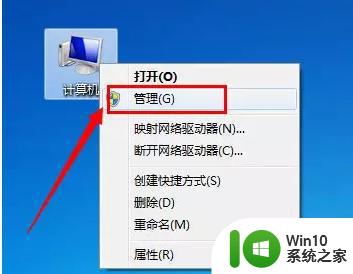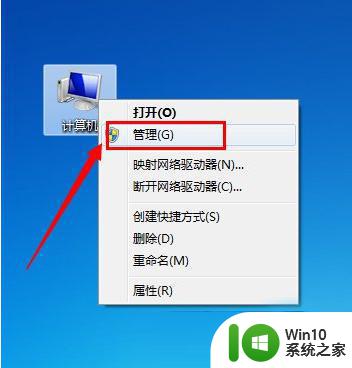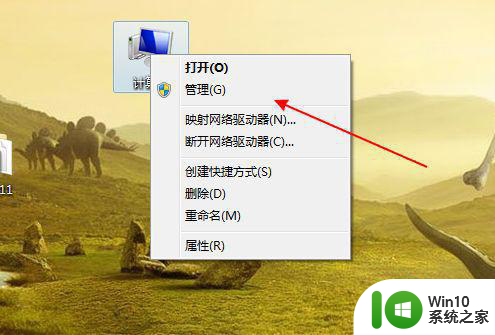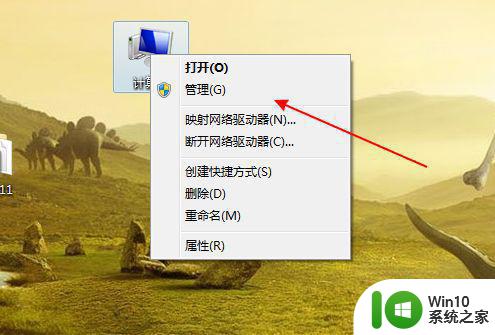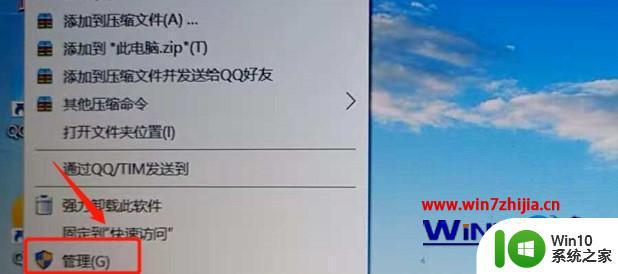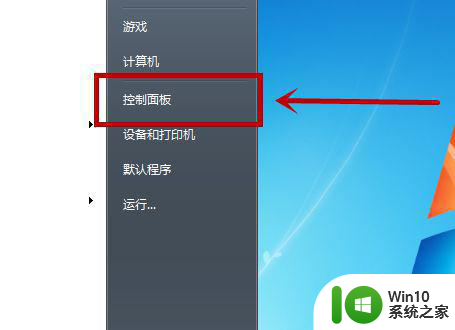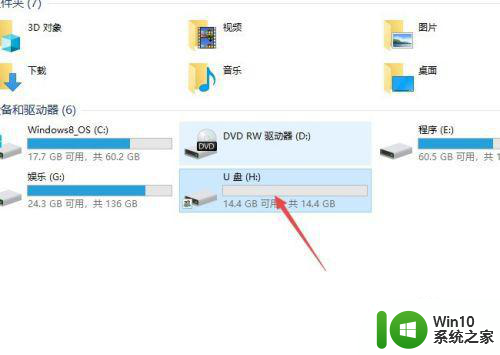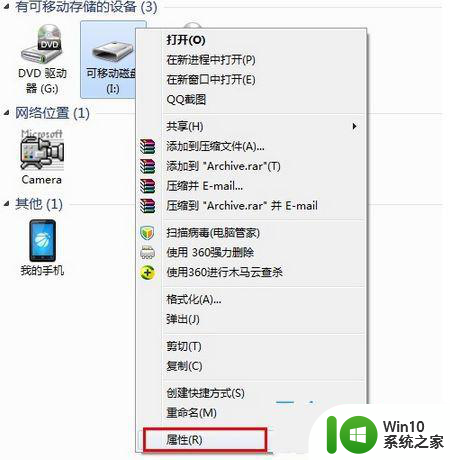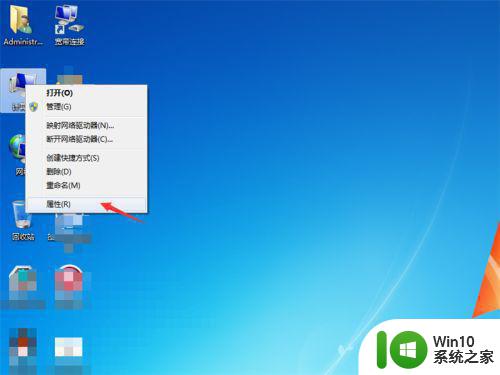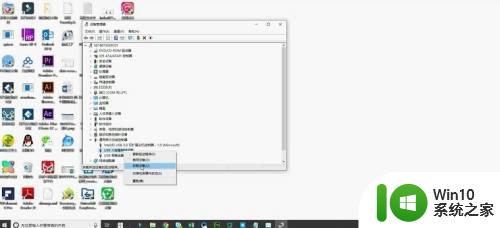笔记本插入U盘无反应怎么办 如何解决笔记本无法识别U盘的问题
笔记本插入U盘无反应怎么办,当我们在笔记本电脑上插入U盘时,有时会遇到无法识别的问题,即使拔插数次也无济于事。这时候该怎么办呢?下面就为大家介绍几种常见的解决办法。
具体方法:
1、首先我们右键点击“计算机”,从弹出来的菜单中选择“管理”的选项。如图:
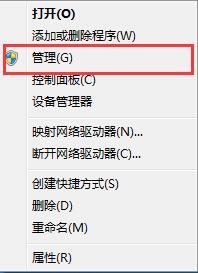
2、在我们打开的“计算机管理”的窗口当中,展开“存储”—“磁盘管理”的选项。如图:
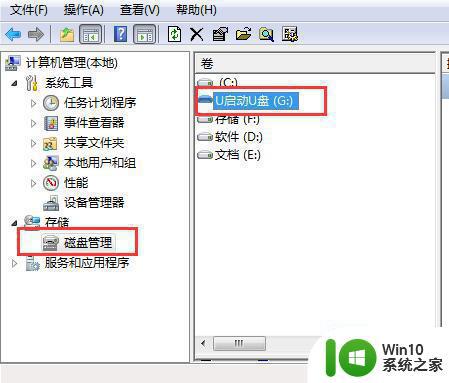
3、右键点击无法正常显示的u盘盘符,选择“更改驱动器和路径”的选项。如图:

4、然后为当前的u盘分配一个没有被占用的盘符就可以了。如图:
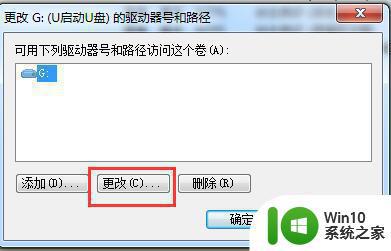
5、当然,我们还可以通过修改一下注册表来把u盘的盘符显示出来。如图:
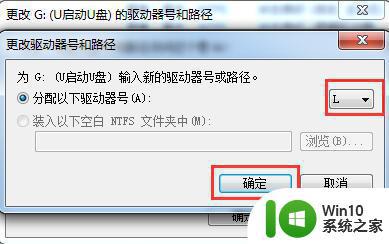
6、用户按组合键win+r打开“运行”的对话框,输入“regedit”进入注册表程序。如图:
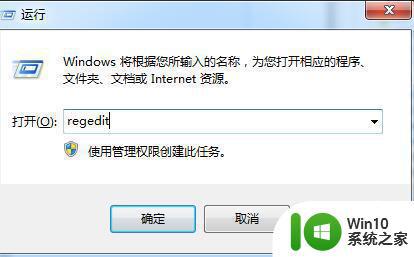
7、用户一次展开“HKEY_CURRENT_USERSoftwareMicrosoftWindowsCurrentVersionPoliciesExplorer”,把“nodrives”键值删除掉即可。如图:
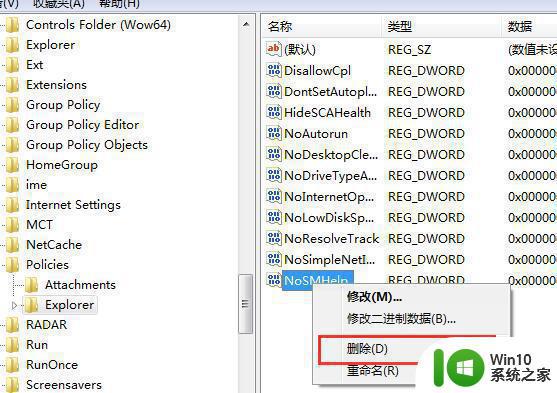
在遇到笔记本插入U盘无反应或无法识别的问题时,大家不需要慌张,可以尝试着进行一些操作,如更换U盘、检查驱动程序等。如果以上方法仍无法解决问题,建议及时寻求专业的技术支持。维护好笔记本与U盘的正常使用,让我们的工作和生活更加便捷!